
加盟店での決済方法
加盟店でのeumo決済方法についてご説明いたします。
店頭での決済方法
アプリの立ち上げ
共感コミュニティ通貨eumoアプリを開き、アプリ下部にある「QR読取」ボタンを押します。

支払いQRコード画像の読み取り
店頭に設置されているQRコードを読み込みます。

決済金額入力画面
決済画面に切り替わりますので、支払い金額とギフト金額を入力してください。
※ギフト金額は、デフォルトで支払い金額の10%が自動反映されますが、ご自身で変更可能です。
支払い金額とギフト金額を入力すると、支払後の残高が表示されますので、内容を確認の上、問題なければ「支払方法を確認する」ボタンを押してください。
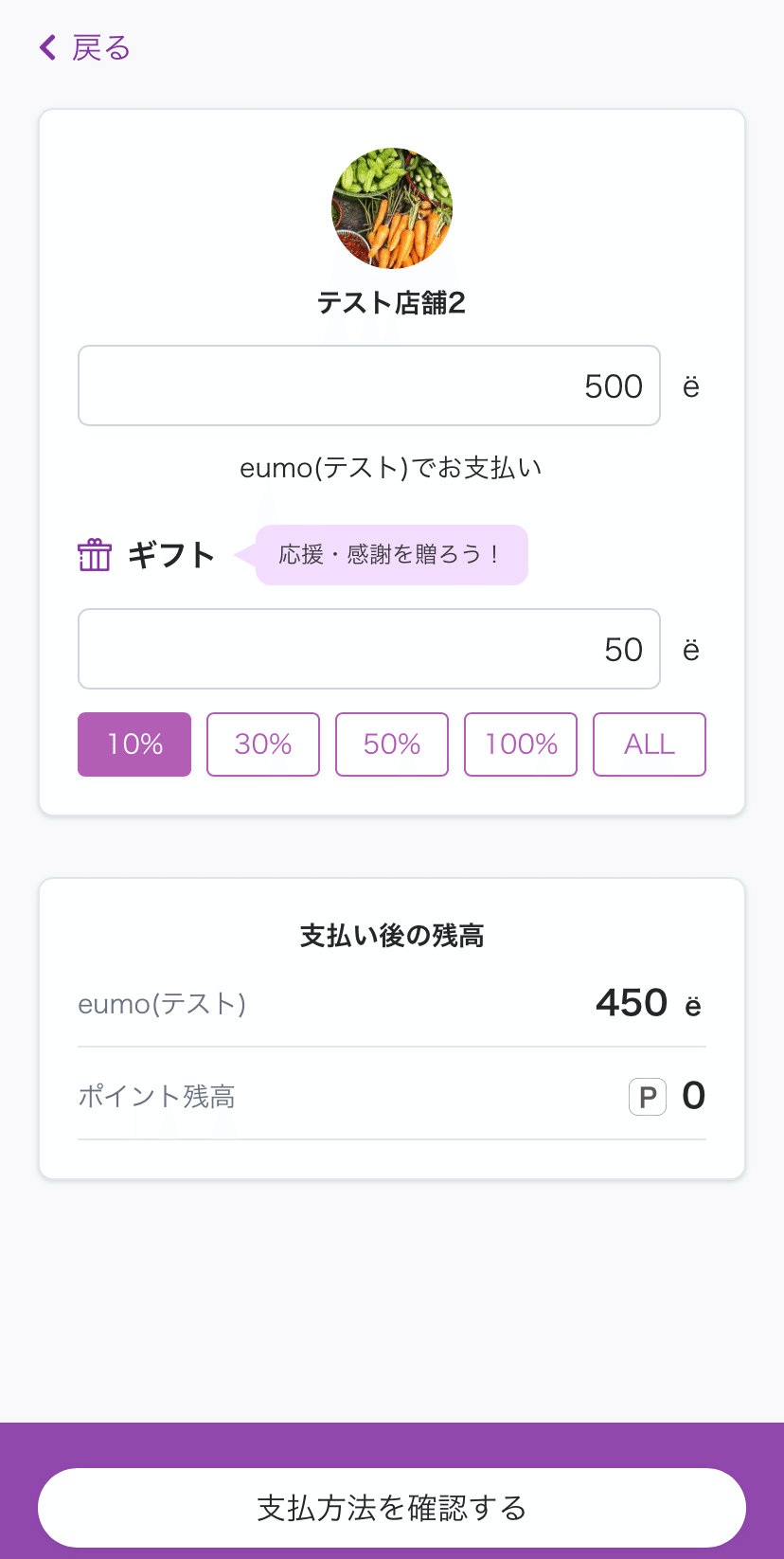
支払い方法確認画面
決済金額の確認が表示されますので、店舗側に支払い金額を確認してもらい、問題なければ「支払う」ボタンを押してください。
※金額に誤りがあり、入力し直す場合は「金額入力に戻る」ボタンを押すと
金額入力画面へ戻ります。
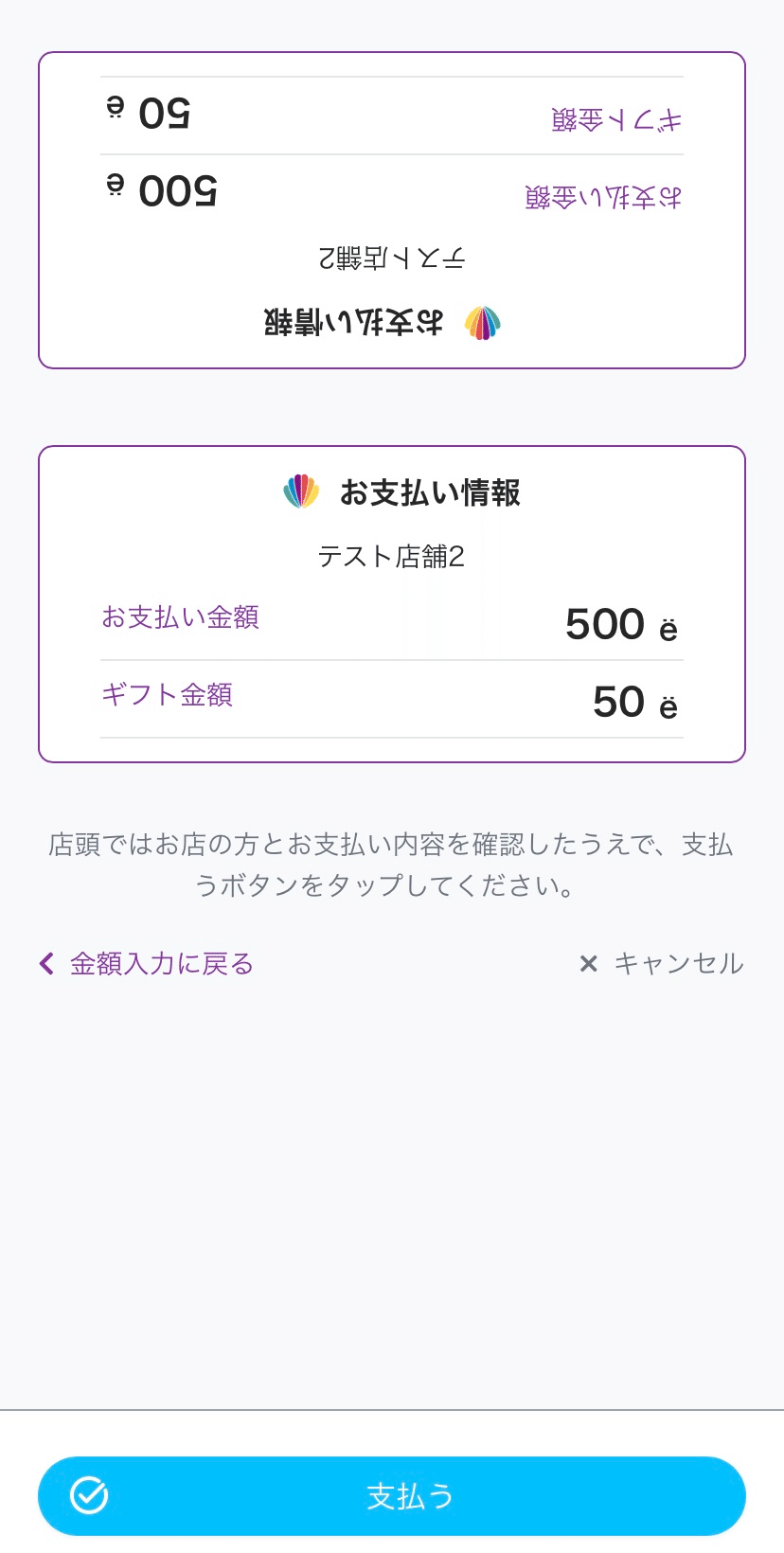
支払い完了画面
支払い完了画面が表示されると決済完了です。
※支払い完了画面の画像、メッセージは店舗毎に異なります。
決済が完了しましたら、続けて店舗にメッセージを送ってみましょう!
※メッセージは決済後すぐでなくても、店舗ページよりいつでも投稿可能です。
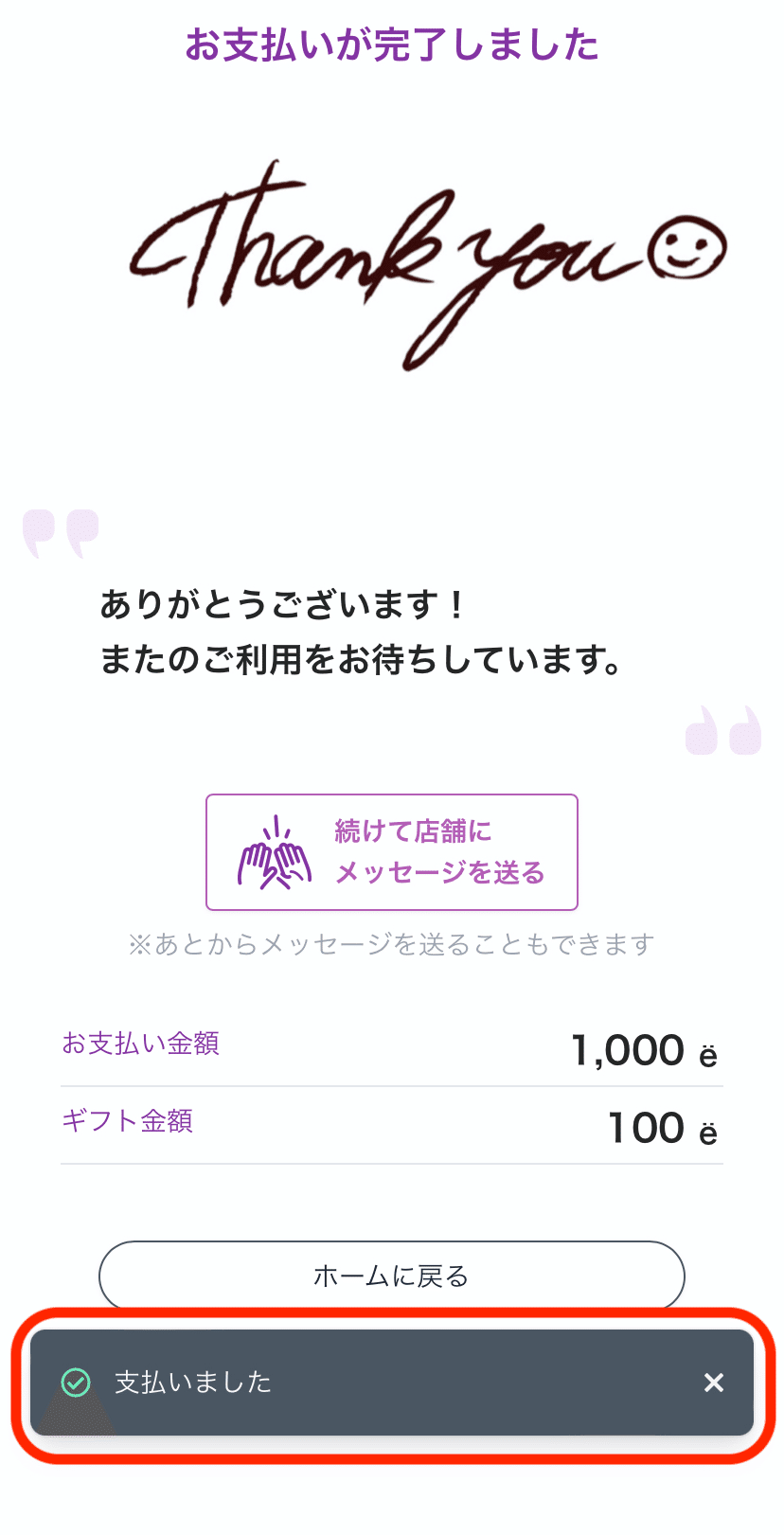
支払い残高が不足している場合(eumoの場合)
決済金額に対して残高が不足している場合、金額入力画面に赤字で「不足分」のメッセージと不足金額が表示されます。
不足分は、次の画面に進むとクレジットカードでのチャージができますので、「支払い方法を確認する」ボタンを押してください。
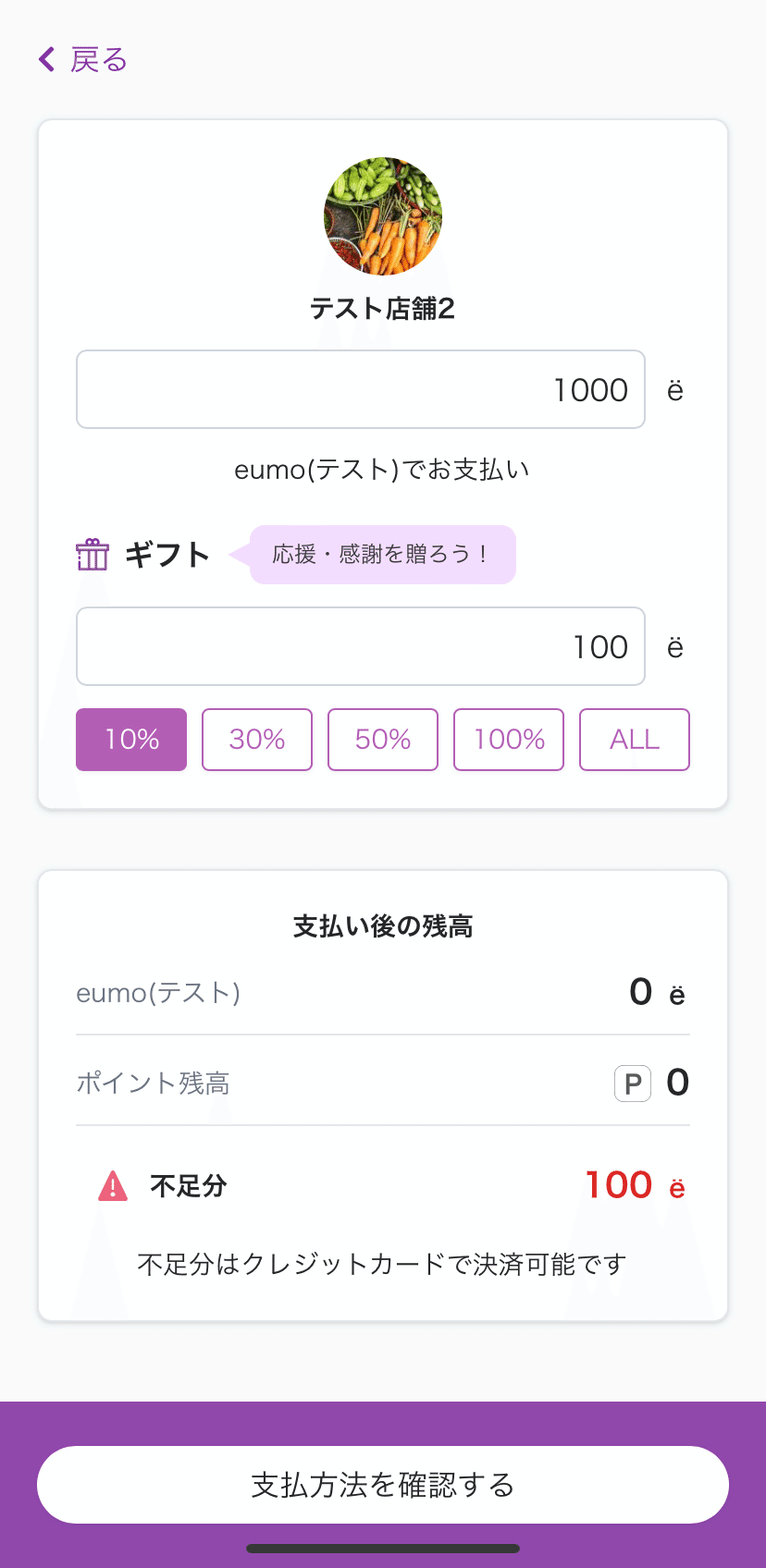
以降は、本マニュアルの「支払い方法確認画面」と同様の流れになります。
クレジットカード情報が未登録の場合
クレジットカード情報が未登録の場合、本画面よりクレジットカードの登録が必要となります。画面に表示される「クレジットカードを追加する」ボタンを押してください。
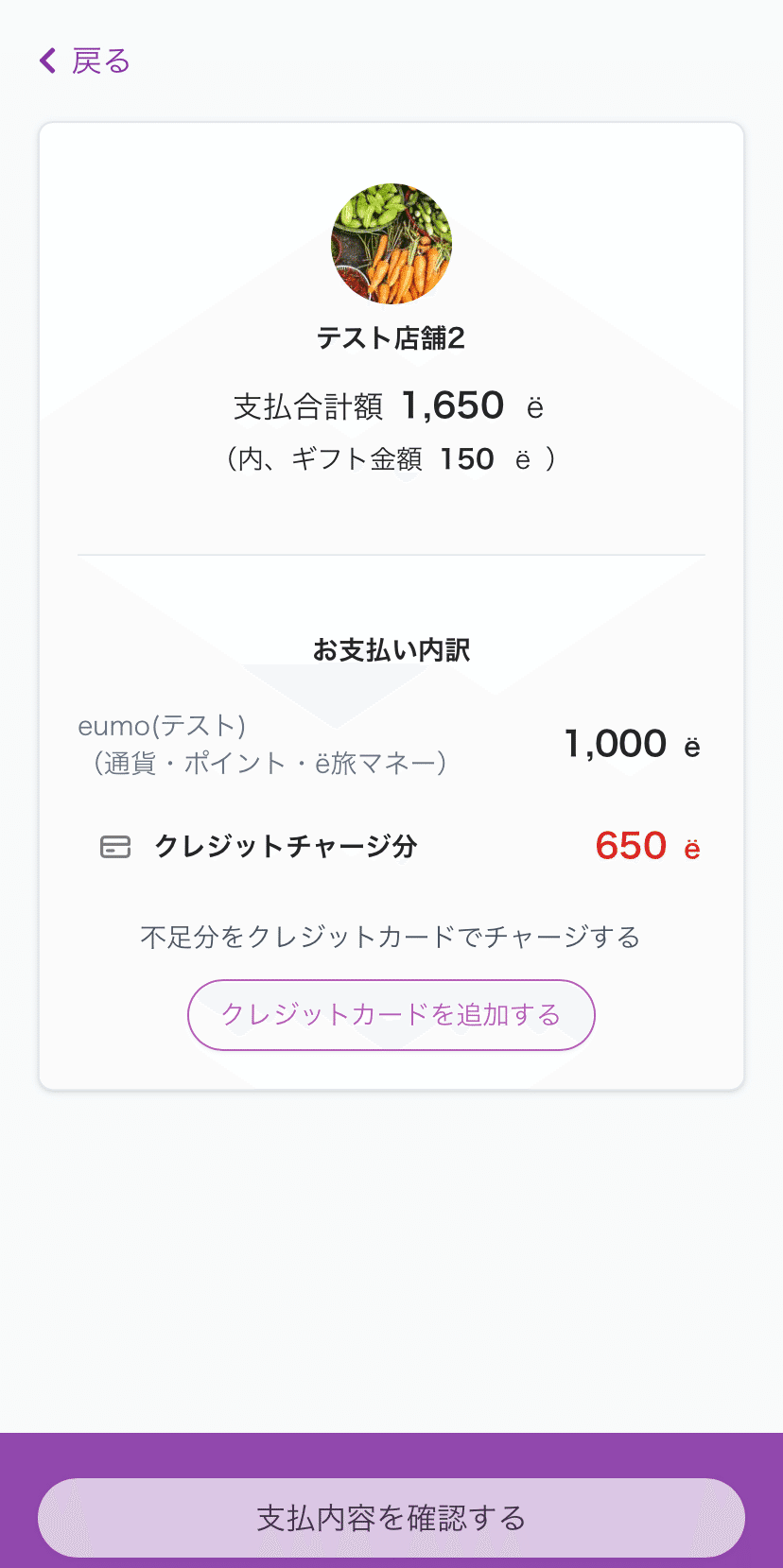
クレジットカード登録画面に遷移しますので、カード情報を入力の上、「クレジットカードを登録する」ボタンを押してください。

登録が完了すると、決済の画面に戻りますので、「支払い内容を確認する」ボタンを押してください。
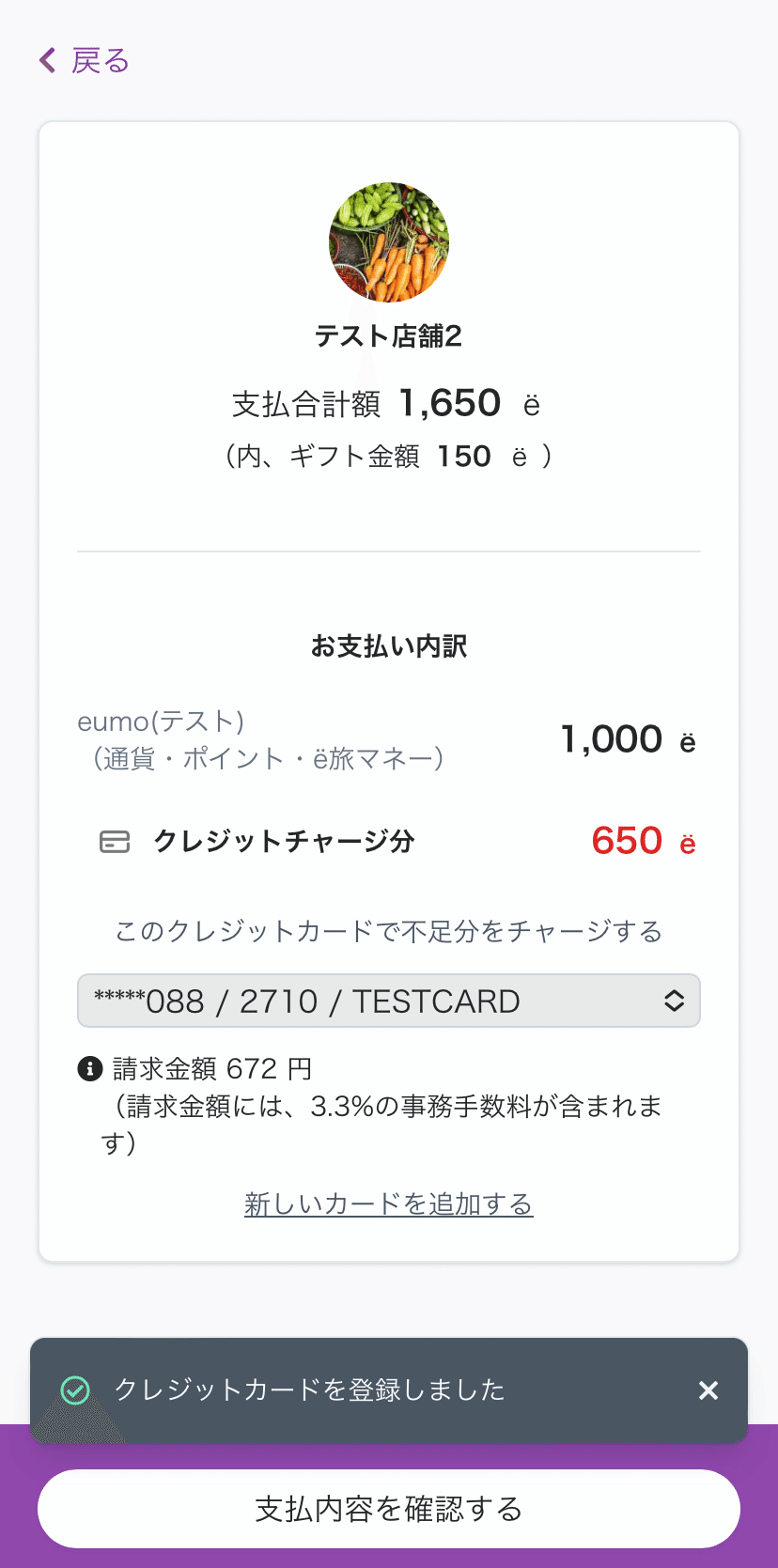
以降は、本マニュアルの「支払い方法確認画面」と同様の流れになります。
クレジットカード情報が登録済の場合
チャージをするクレジットカードが表示されますので、情報を確認の上、問題がなければ「支払い内容を確認する」ボタンを押してください。

以降は、本マニュアルの「支払い方法確認画面」と同様の流れになります。
クレジットカード情報が複数登録しており、別のカードを選択する場合
クレジットカード情報を複数登録しており、画面に表示されているカードとは別のカードで支払いをしたい場合、クレジットカード情報の右にある上下矢印マークを押してください。
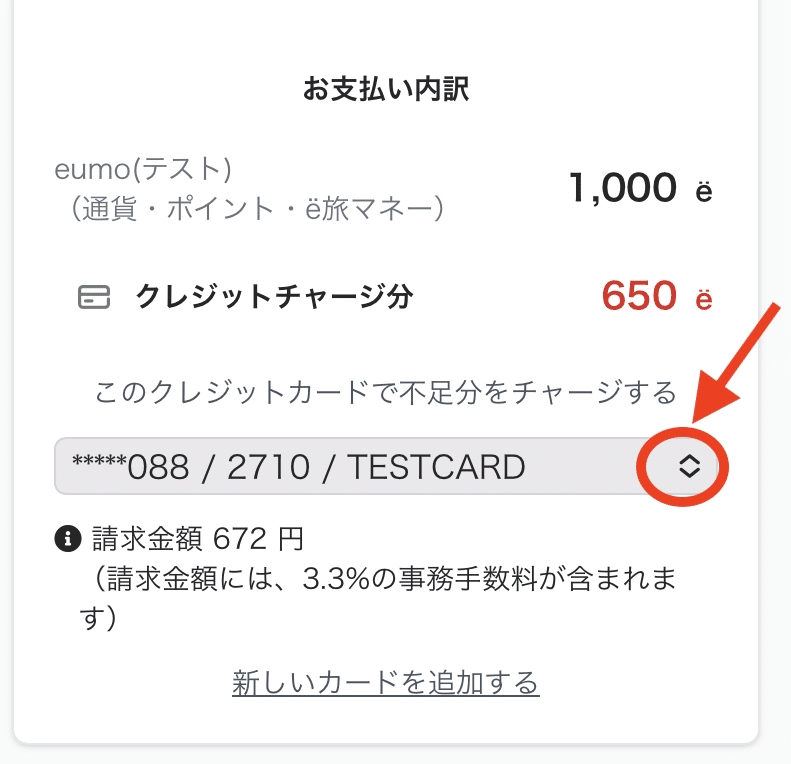
事前に登録したクレジットカード情報の一覧が表示されますので、支払いたいカード情報を選択してください。

支払うクレジットカード情報が変更されていることを確認し、「支払内応を確認する」ボタンを押してください。
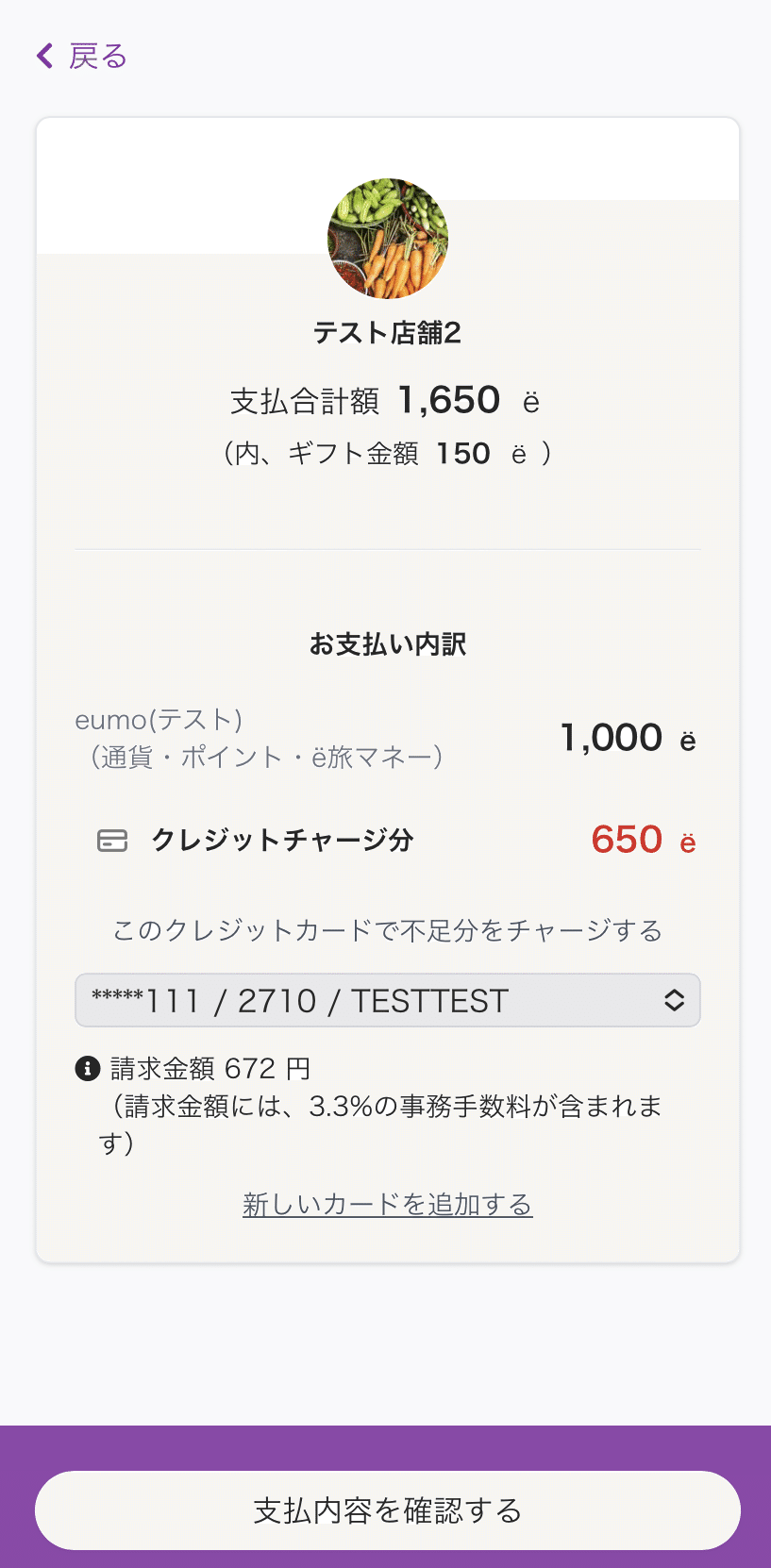
以降は、本マニュアルの「支払い方法確認画面」と同様の流れになります。
支払い残高が不足している場合(eumo以外のコミュニティ通貨の場合)
決済金額に対し、残高が不足している場合、以下のように赤字で「不足分」のメッセージと不足金額が表示されます。
不足分は、eumo通貨残高とクレジットカードで決済が可能ですので、「支払い方法を確認する」ボタンを押して次の画面に進んでください。
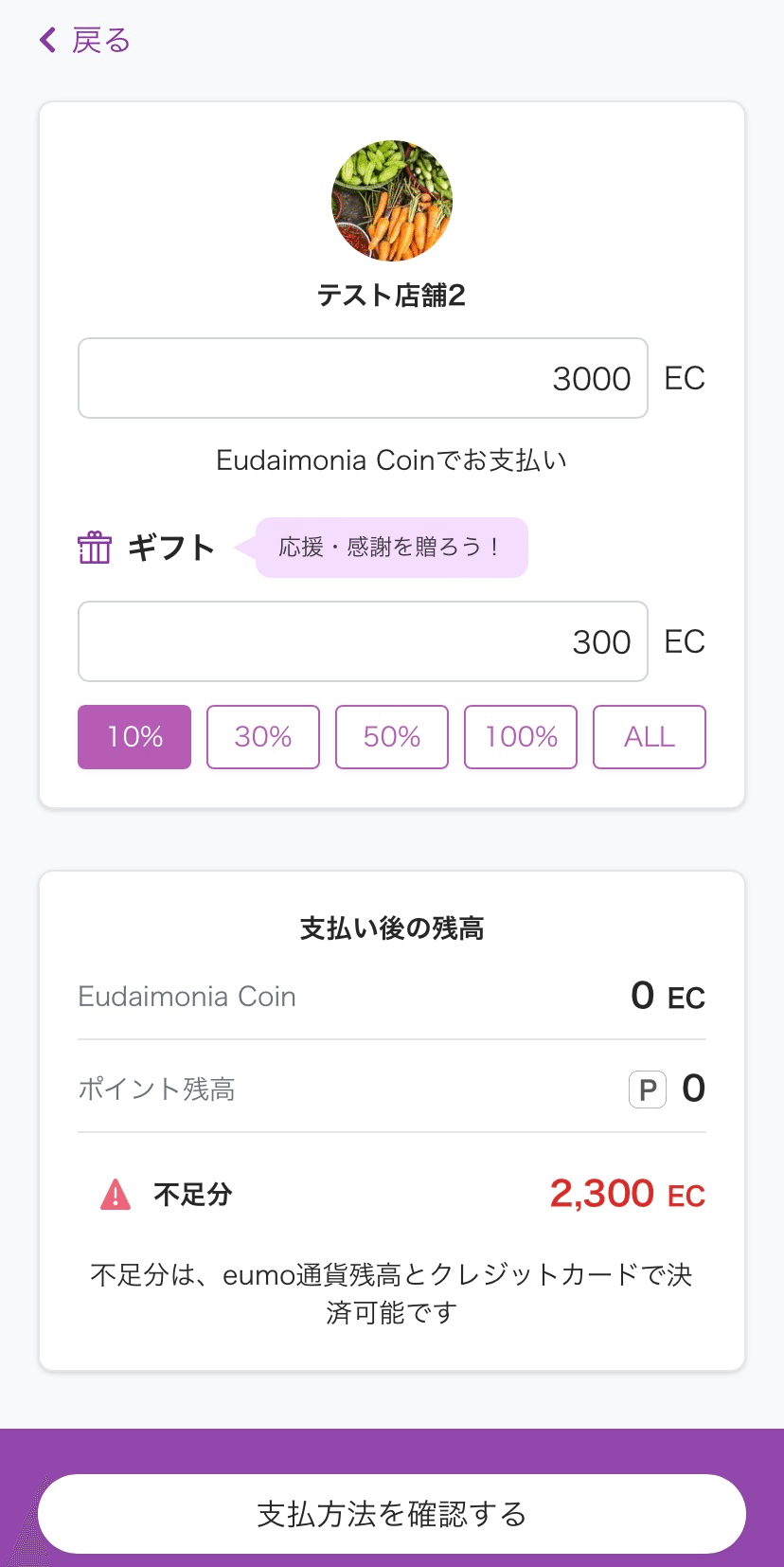
決済金額に対する不足分は、eumo残高がある場合はeumo残高から充当され、さらに足りない分をクレジットカードでチャージする流れとなります。
※eumo残高がない場合は、クレジットカードでのチャージのみが表示されます。
お支払い内訳に問題がなければ、「支払内容を確認する」ボタンを押してください。
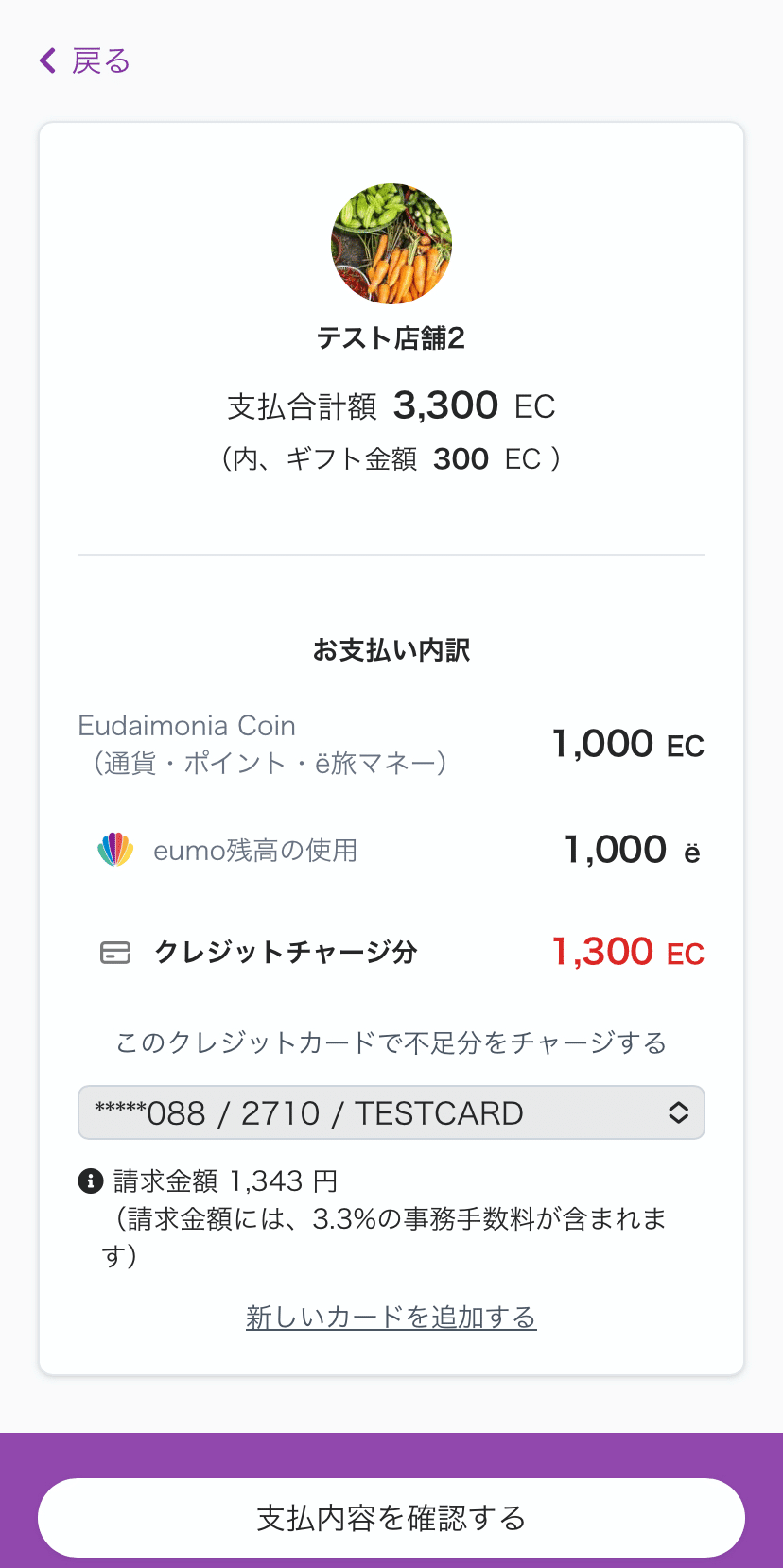
※eumoと他コミュニティ通貨の関係性についてはこちらのマニュアルの「共感コミュニティ通貨eumoの仕組み」をご覧ください。
店舗へメッセージを送る方法
「続けて店舗にメッセージを送る」ボタンを押すと、メッセージ入力画面が表示されます。「画像を追加する」ボタンを押して、Take Photoで商品やお店を撮影して添付するか、Photo Libraryからすでに撮影した写真を選択してコメントを入力します。お店へのメッセージ、感想などを入力し「投稿する」ボタンを押します。
※投稿した内容が店舗のメッセージタイムラインに投稿され、店舗の人や他のユーザーが投稿内容を見たり、コメントを返したりすることができるようになります。

「投稿する」ボタンを押すと、以下のような形で投稿が反映されます。
ぜひ、eumoでのお支払いを通じて、加盟店・ユーザーとのコミュニケーションをお楽しみください。

この記事が気に入ったらサポートをしてみませんか?
